विषयसूची
कभी-कभी आपको बड़े डेटा कॉलम से उच्चतम मान खोजने की आवश्यकता होती है। एक्सेल आपको एक ऐसा प्लेटफॉर्म देता है जहां आप जल्दी से उच्चतम मूल्य प्राप्त कर सकते हैं। कुछ लोग स्प्रेडशीट में उच्चतम मूल्य खोजने के लिए मैन्युअल दृष्टिकोण का उपयोग करते हैं लेकिन जब डेटासेट काफी लंबा होता है, तो आपको एक्सेल कॉलम में उच्चतम मूल्य प्राप्त करना वास्तव में कठिन और परेशानी भरा लगता है। यह लेख आपको एक्सेल कॉलम में उच्चतम मूल्य खोजने का हर संभव तरीका दिखाएगा। कॉलम में उच्चतम मान। xlsx
एक्सेल कॉलम में उच्चतम मूल्य खोजने के 4 तरीके
एक्सेल कॉलम में उच्चतम मूल्य खोजने के लिए, हम 4 सबसे फायदेमंद पर चर्चा करेंगे तरीके। सभी चार विधियां उपयोगी समाधान प्रदान करती हैं और उपयोगकर्ता के बहुत अनुकूल हैं। इन विधियों को दिखाने के लिए, हमने एक डेटासेट लिया जिसमें किसी विशिष्ट तिथि के लिए रंग, बिक्री और लाभ शामिल है। सबसे पहले, यह विधि MAX फ़ंक्शन पर आधारित है। MAX फ़ंक्शन को एक फ़ंक्शन के रूप में परिभाषित किया जा सकता है जिसके माध्यम से आप चयनित सेल संदर्भ में अधिकतम मान का पता लगा सकते हैं।
चरण
- प्राथमिक रूप से, किसी भी सेल का चयन करें जहां आप उच्चतम मूल्य रखना चाहते हैं।
- इस विधि में, हम MAX फ़ंक्शन का उपयोग करते हैं, इसलिए हमें चयनित में निम्न फ़ंक्शन को लिखने की आवश्यकता हैसेल.
=MAX(D5:D11) 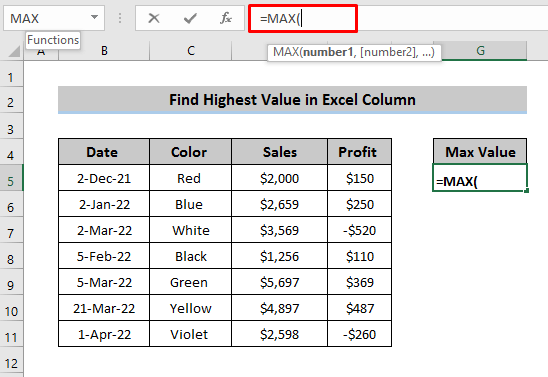
- MAX फ़ंक्शन लिखने के बाद, चुनें सेल संदर्भ का मतलब है कि आप किस कॉलम में अपने अधिकतम मूल्य की गणना करना चाहते हैं और ' दर्ज करें ' दबाएं।
16>
और पढ़ें: एक्सेल में शीर्ष 5 मान और नाम कैसे खोजें (8 उपयोगी तरीके)
2. कॉलम में उच्चतम मान ज्ञात करने के लिए AutoSum विधि का उपयोग करना
हमारा दूसरा विधि ऑटोसम पद्धति का उपयोग करने पर आधारित है। AutoSum विधि को एक फ़ंक्शन के रूप में दर्शाया जा सकता है जिसके माध्यम से आप चयनित सेल में विभिन्न संचालन कर सकते हैं जैसे योग, औसत, अधिकतम, न्यूनतम, गिनती संख्या, और इसी तरह। जैसा कि हमारा लेख एक्सेल कॉलम में उच्चतम मान पर आधारित है, इसलिए हमने अधिकतम फ़ंक्शन का उपयोग किया।
चरण
- पिछली विधि की तरह, पहले, किसी भी सेल का चयन करें जहां आप अपना उच्चतम मूल्य रखना चाहते हैं।
- फिर, रिबन में ' फॉर्मूला ' टैब पर जाएं। एक फ़ंक्शन लाइब्रेरी है जिसमें आपको ऑटोसम फ़ीचर मिलेगा।
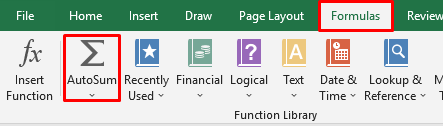
- चुनें के निचले भाग में तीर कई विशेषताएं दिखाएगा जिसके माध्यम से आपको अधिकतम का चयन करना होगा।
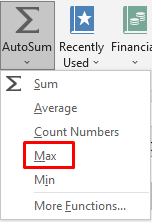
- इसे क्लिक करने के बाद, अधिकतम फ़ंक्शन दिखाई देगा। पसंदीदा सेल संदर्भ चुनें।
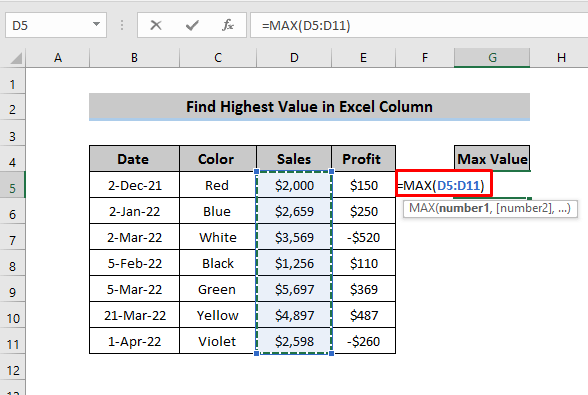
- फिर, ' एंटर ' दबाएं। वहां हमारे पास चयनित कॉलम में उच्चतम मूल्य है।
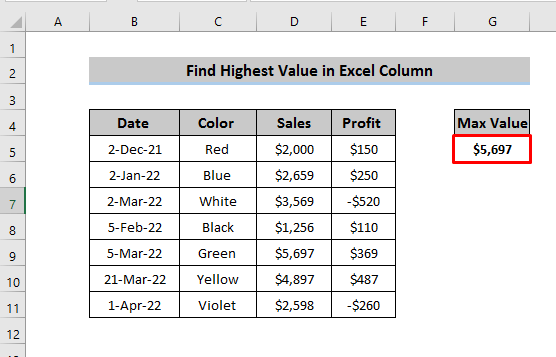
और पढ़ें: शीर्ष 10 मूल्य आधारितएक्सेल में मापदंड पर (एकल और एकाधिक मानदंड दोनों)
3. सशर्त स्वरूपण का उपयोग करके उच्चतम मान प्राप्त करें
एक अन्य उपयोगी तरीका है सशर्त स्वरूपण का उपयोग करना । सशर्त स्वरूपण को एक विशेषता के रूप में परिभाषित किया जा सकता है जिसके माध्यम से आपको कोशिकाओं के लिए कुछ मानदंडों के लिए विशिष्ट स्वरूपण लागू करने की अनुमति है। यह दिए गए मानदंडों के आधार पर समग्र स्वरूप को बदल देगा। जैसा कि हम एक्सेल कॉलम में उच्चतम मूल्य खोजना चाहते हैं, हमें सशर्त स्वरूपण विकल्प में इस उद्देश्य के लिए एक मानदंड देने की आवश्यकता है।
चरणों
- मुख्य रूप से, होम टैब पर जाएं, वहां एक शैली अनुभाग है जिसमें आपको सशर्त स्वरूपण
<21 मिलेगा
- उन सेल का चयन करें जहां आप उच्चतम मान प्राप्त करना चाहते हैं। फिर, सशर्त स्वरूपण विकल्प का चयन करें जहां आपको शीर्ष/नीचे नियम मिलेंगे। इस विकल्प से, शीर्ष 10 आइटम का चयन करें।
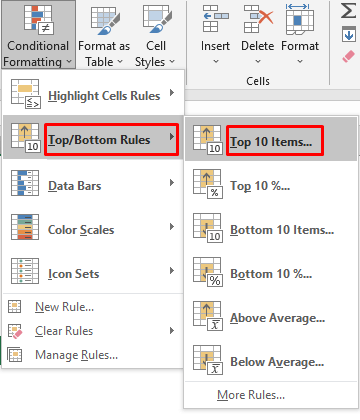
- एक नया बॉक्स पॉप अप होगा। जैसा कि हमें उच्चतम मूल्य खोजने की आवश्यकता है, फिर बॉक्स मूल्य ' 1 ' भरें और उस पसंदीदा रंग का चयन करें जिसमें आप अपना उच्चतम मूल्य दिखाना चाहते हैं। ' ओके ' पर क्लिक करें। और अन्य अपरिवर्तित रहते हैं।
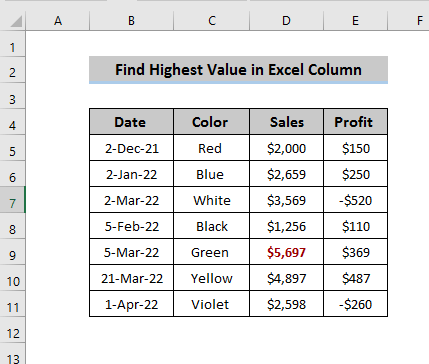
- यह सशर्त स्वरूपण नए नियमों के माध्यम से सशर्त में किया जा सकता हैस्वरूपण उपरोक्त प्रक्रिया के समान, सशर्त स्वरूपण विकल्प का चयन करें, और अब शीर्ष/नीचे नियम का चयन करने के बजाय, नए नियम का चयन करें।<13
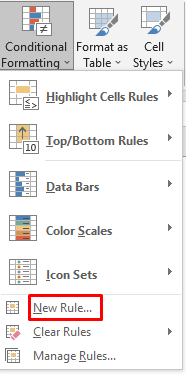
- नए नियम अनुभाग में, कई प्रकार के नियम हैं। केवल शीर्ष या नीचे रैंक वाले मानों को प्रारूपित करें चुनें और नियम विवरण संपादित करें में, प्रारूप को शीर्ष और मान को 1 के रूप में बदलें।
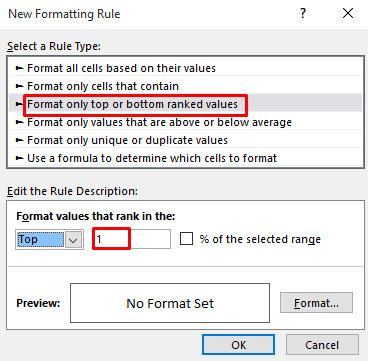
- पूर्वावलोकन और प्रारूप विकल्प उपयोग करने के लिए हैं। प्रारूप विकल्प आपके उच्चतम मूल्य की उपस्थिति को दर्शाता है और आप इसे मैन्युअल रूप से बदल सकते हैं जबकि पूर्वावलोकन अंतिम दृष्टिकोण दिखाएगा।
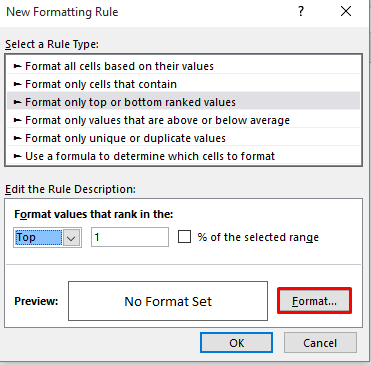
- फ़ॉर्मेट विकल्प में, आप अपनी पसंदीदा शैली के अनुसार फ़ॉन्ट, फ़िल और बॉर्डर बदल सकते हैं।
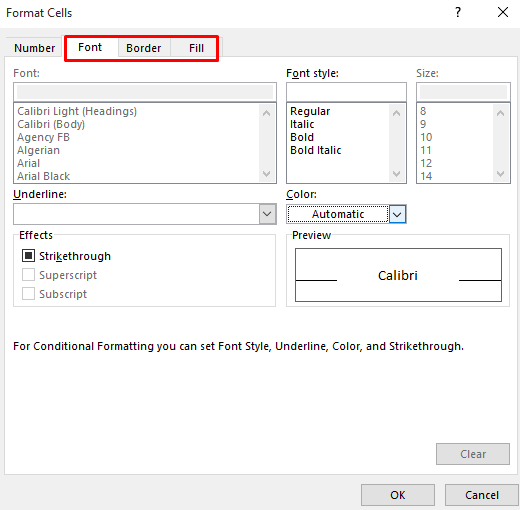
- यह आपको उपरोक्त विधि के समान आउटपुट।
समान रीडिंग
- एक्सेल में किसी कॉलम में किसी मान की पहली उपस्थिति कैसे पता करें (5 तरीके)
- एक्सेल में किसी कॉलम में किसी मान की अंतिम घटना का पता कैसे लगाएं (5 विधियां)
4. एक्सेल कॉलम में निरपेक्ष उच्चतम मान का पता लगाएं
कभी-कभी हमारे पास एक डेटासेट होता है जहां सकारात्मक और नकारात्मक मानों का मिश्रण होता है और हम चाहते हैं कि चिह्न की परवाह किए बिना उस कॉलम में उच्चतम मान हो। उस समय, हम ABS फ़ंक्शन का उपयोग करते हैं और इसे इसमें नेस्ट करते हैं अधिकतम कार्य।
चरण
- सबसे पहले, उन कक्षों का चयन करें जहां आप उच्चतम मान रखना चाहते हैं। फिर, निम्न सूत्र लिखें।
=MAX(ABS(E5:E11)) 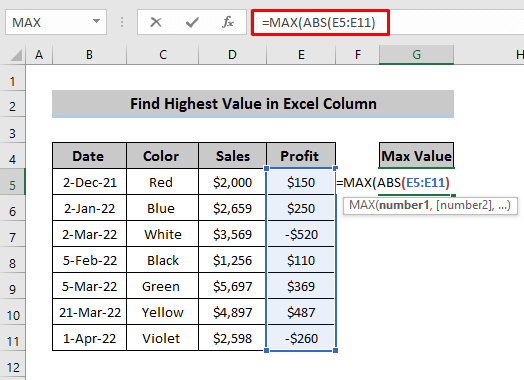
- जैसा कि हम दो अलग-अलग का उपयोग करते हैं एक सेल में कार्य करता है, तो यह सरणी सूत्र बन जाता है। इसलिए, आवश्यक सूत्र दर्ज करने के बाद ' Ctrl + Shift + Enter ' दबाएं। फिर आपको मनचाहा परिणाम मिलेगा।
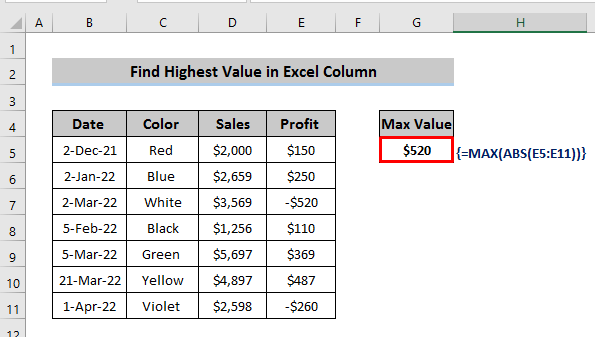
ध्यान दें:
<6 के लिए>सरणी सूत्र , ' Ctrl + Shift + Enter ' दबाएं जबकि सामान्य सूत्र के लिए आवश्यक सूत्र लिखने के बाद ही ' Enter ' दबाएं।
और पढ़ें: एक्सेल कॉलम में सबसे कम मान कैसे पता करें (6 तरीके)
निष्कर्ष
हमने एक्सेल कॉलम में सबसे कम मूल्य खोजने के लिए चार सबसे उपयोगी तरीकों पर चर्चा की है एक्सेल कॉलम में उच्चतम मूल्य। जैसा कि आप देख सकते हैं कि सभी चार विधियाँ आपको स्पष्ट रूप से बताती हैं कि एक्सेल कॉलम में उच्चतम मान कैसे प्राप्त करें। यदि आपके कोई प्रश्न हैं, तो बेझिझक कमेंट बॉक्स में पूछें और हमारे Exceldemy पेज
पर जाना न भूलें
